win10软件卸载后的残留文件怎么删除
更新时间:2021-12-10 09:27:06作者:xinxin
在长时间使用win10系统的过程中,许多用户都会安装到各种各样的软件来帮助自己办公或者娱乐,而对于win10电脑中一些不需要用到的软件,都会选择将其卸载来保证内存充足,然而有用户却发现卸载软件后总是会有残留文件,对此win10软件卸载后的残留文件怎么删除呢?下面小编就来告诉大家操作方法。
推荐下载:32位win10下载
具体方法:
1、打开电脑上的控制面板,点击程序和功能。
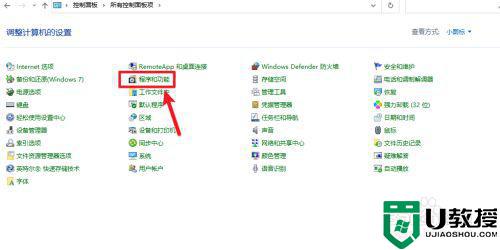
2、选择要卸载的软件,鼠标右键点击卸载即可。
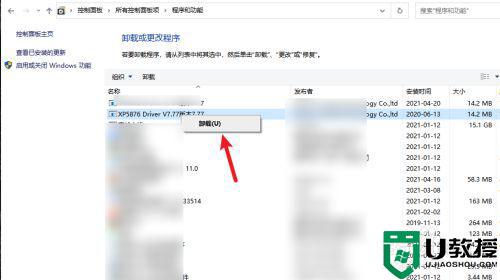
3、卸载成功,系统会有提醒。
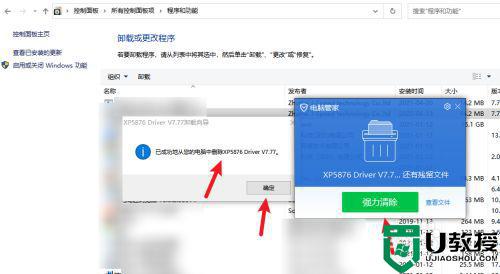
4、打开电脑管家,点击工具箱,搜索插件清理。
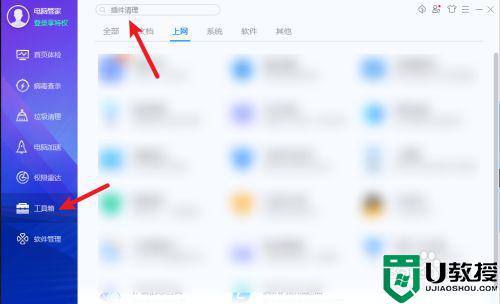
5、选择所有插件,点击右下角立即清理即可。
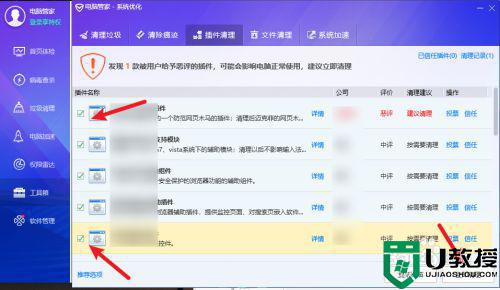
以上就是关于win10软件卸载后的残留文件删除操作方法了,有需要的用户就可以根据小编的步骤进行操作了,希望能够对大家有所帮助。
win10软件卸载后的残留文件怎么删除相关教程
- win10有软件残留怎么卸载 卸载win10残留软件的方法
- win10怎么清除卸载软件的残余文件 win10卸载软件后如何彻底删除相关文件
- win10金山毒霸卸载后的残留文件怎么删除
- win10应用商店软件卸载的残留怎么清除
- win10如何卸载程序无残留 win10怎样删除程序无残留
- 怎么强制删除文件夹残留win10 win10怎么强制删除一些文件
- win10更新文件有残留怎么删除 教你删除win10更新残留文件的方法
- win10系统有360残留文件怎么删除 win10系统有360残留文件的删除方法
- win10卸载软件后注册表仍有残留的处理方法
- Win7系统怎么删除卸载软件后注册表仍残留的数据 系统之家
- Win11如何替换dll文件 Win11替换dll文件的方法 系统之家
- Win10系统播放器无法正常运行怎么办 系统之家
- 李斌 蔚来手机进展顺利 一年内要换手机的用户可以等等 系统之家
- 数据显示特斯拉Cybertruck电动皮卡已预订超过160万辆 系统之家
- 小米智能生态新品预热 包括小米首款高性能桌面生产力产品 系统之家
- 微软建议索尼让第一方游戏首发加入 PS Plus 订阅库 从而与 XGP 竞争 系统之家
热门推荐
win10系统教程推荐
- 1 window10投屏步骤 windows10电脑如何投屏
- 2 Win10声音调节不了为什么 Win10无法调节声音的解决方案
- 3 怎样取消win10电脑开机密码 win10取消开机密码的方法步骤
- 4 win10关闭通知弹窗设置方法 win10怎么关闭弹窗通知
- 5 重装win10系统usb失灵怎么办 win10系统重装后usb失灵修复方法
- 6 win10免驱无线网卡无法识别怎么办 win10无法识别无线网卡免驱版处理方法
- 7 修复win10系统蓝屏提示system service exception错误方法
- 8 win10未分配磁盘合并设置方法 win10怎么把两个未分配磁盘合并
- 9 如何提高cf的fps值win10 win10 cf的fps低怎么办
- 10 win10锁屏不显示时间怎么办 win10锁屏没有显示时间处理方法

